Как исправить Microsoft Store, когда он продолжает открываться сам по себе
Не слишком ли сильно Microsoft Store стремится продемонстрировать свои приложения? Остановите его загрузку с помощью этого руководства.

Microsoft Store прошел долгий путь с момента своего появления в Windows 8. Каждое приложение, игра или фильм, доступные в магазине, сертифицированы, поэтому вам не нужно беспокоиться о заражении вашего компьютера вредоносным ПО.
Но что, если Windows продолжает открывать Microsoft Store без видимой причины? Если вы столкнулись с такой же проблемой, это руководство должно помочь вам ее устранить.
1. Закройте фоновые процессы Microsoft Store
Windows может продолжать открывать Microsoft Store, если какой-то процесс все еще выполняется в фоновом режиме. Чтобы исправить это, вы должны использовать диспетчер задач, чтобы остановить любую фоновую активность.
Нажмите Ctrl + Shift + Esc, чтобы вызвать диспетчер задач. Там щелкните правой кнопкой мыши Microsoft Store и выберите Завершить задачу.
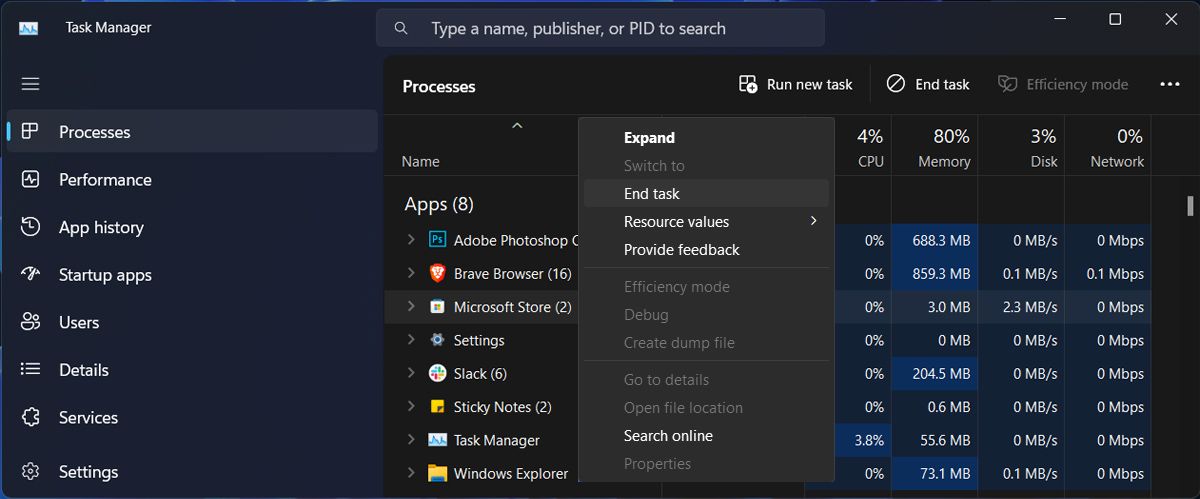
2. Перезапустите службы Microsoft Store
Существует вероятность того, что Microsoft Store продолжает работать из-за сбоя в работе сервиса. Служба установки Microsoft Store — это та, которая работает в фоновом режиме для поддержания работоспособности магазина.
Вот почему перезапуска службы может быть достаточно для исправления Microsoft Store.
- В строке поиска меню «Пуск» найдите службы и выберите «Запуск от имени администратора«.
- В окне служб найдите и откройте службу установки Microsoft Store.
- Нажмите «Стоп» > «Пуск«, чтобы перезапустить его.
- Перезагрузите компьютер и проверьте, продолжает ли открываться Microsoft Store.
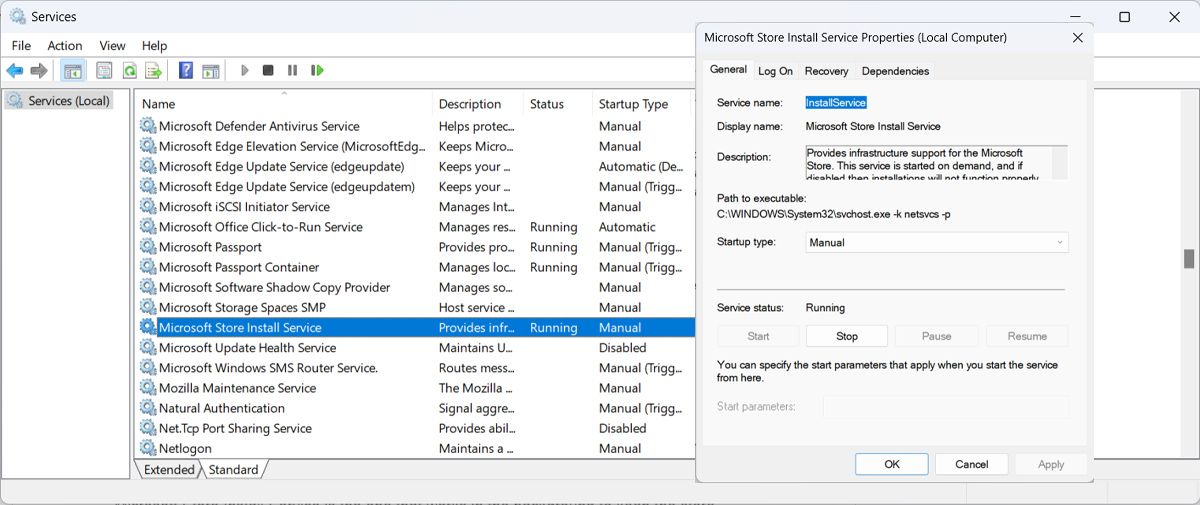
3. Перерегистрируйте Microsoft Store
Если до сих пор ничего не работало, вы могли бы повторно зарегистрировать приложение Microsoft Store. Чтобы сделать это, запустите PowerShell с правами администратора и вставьте этот код:
Get-AppxPackage *Microsoft.WindowsStore* | Foreach {Add-AppxPackage -DisableDevelopmentMode -Register «$($_.installLocation)AppXManifest.xml «}
Затем нажмите Enter, чтобы запустить его.
4. Примените общие исправления для проблем с Microsoft Store
Вы можете столкнуться с этой проблемой, если кэш был поврежден. Таким образом, ознакомьтесь с «Как исправить поврежденный кэш Microsoft Store», чтобы узнать больше о способах устранения этой досадной проблемы.
Аналогичным образом, причиной открытия магазина Microsoft Store может быть вирус. Ознакомьтесь с тем, как удалить вредоносное ПО с помощью автономного сканирования Microsoft Defender и провести глубокую очистку вашего компьютера.
Исправьте самопроизвольное открытие приложения Microsoft Store
Самостоятельное открытие приложения Microsoft Store может привести к серьезным сбоям, особенно если оно открывается поверх всех окон. Будем надеяться, что одно из этих решений сработало, и Microsoft Store перестал запускаться сам по себе.
Если вам надоело и вы удалили его, вы все равно можете получать приложения Microsoft без использования Microsoft Store.

